ヘルプセンター
配達順を設定する
配達順を設定する方法です。
1. 配達順設定画面を表示する
画面左のメニューの【その他】>【配達順設定】をクリックすると、配達順設定画面が表示されます。
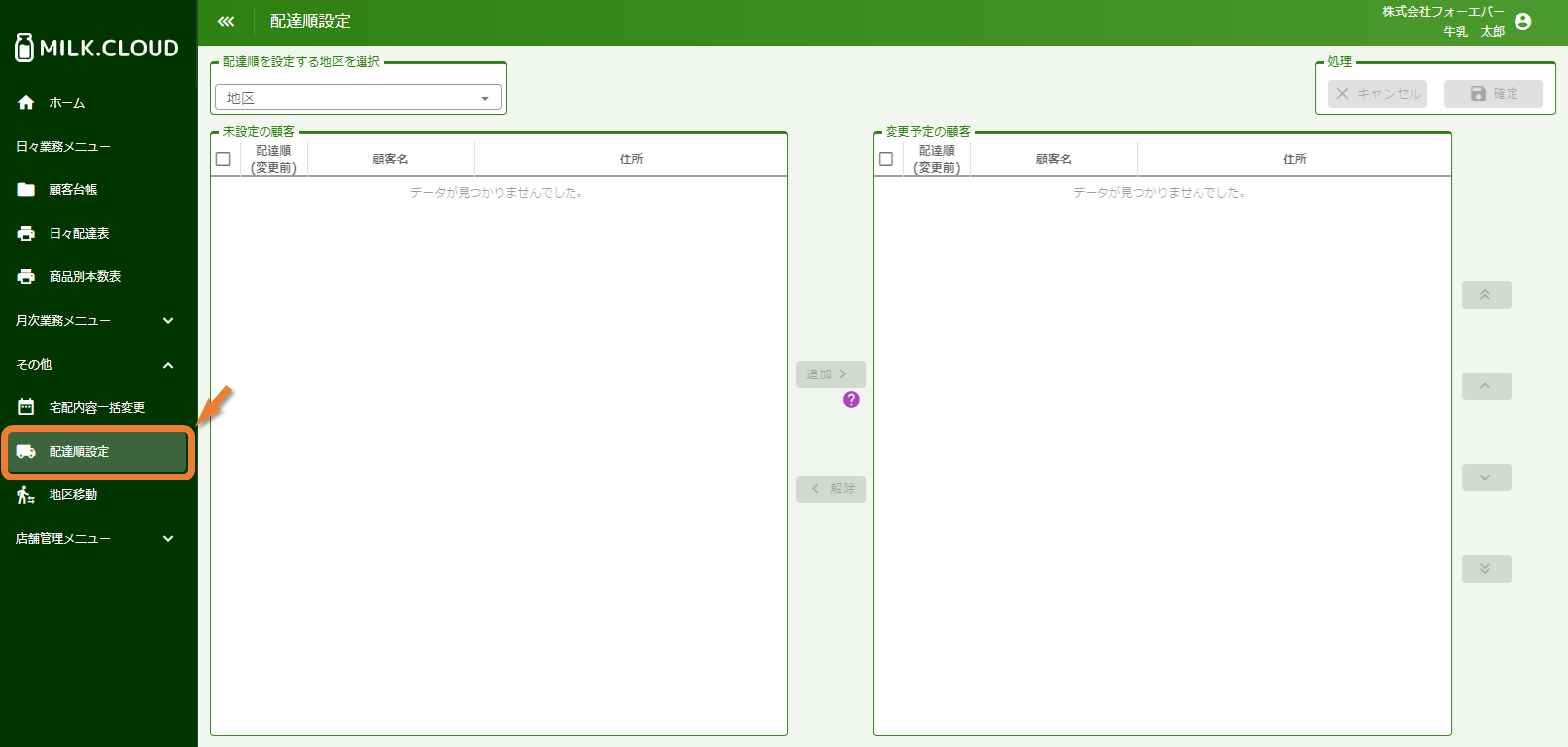
2. 配達順を設定する地区を選択する
配達順設定画面左上の【配達順を設定する地区を選択】から地区をプルダウンから選択します。
選択した地区に属する顧客で配達順が設定されていない顧客が【未設定の顧客一覧】(左の一覧)に、配達順が設定されている顧客が【変更予定の顧客一覧】(右の一覧)に表示されます。
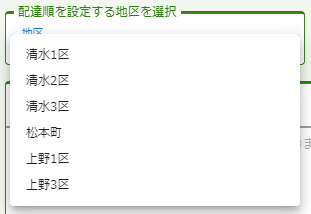
3. 変更予定の顧客一覧上で配達順通りに顧客並べ替える
【未設定の顧客一覧】から顧客を選択し、【追加ボタン】をクリックすることで【変更予定の顧客一覧】に表示を移動することができます。【変更予定の顧客一覧】では、選択した顧客を上下に移動するボタンで順番を並び変えることができます。

操作ボタン説明

【未設定の顧客一覧】で選択した顧客を【変更予定の顧客一覧】の最後に移動します。
【変更予定の顧客一覧】で顧客が選択されていた場合は、その顧客の下に追加されます。

【変更予定の顧客一覧】で選択した顧客を【未設定の顧客一覧】の最後に移動します。
【未設定の顧客一覧】で顧客が選択されていた場合は、その顧客の下に追加されます。

選択した顧客を先頭に移動します。

選択した顧客を先頭に移動します。

選択した顧客を一つ上に移動します。

選択した顧客を一つ下に移動します。

選択した顧客を最後尾に移動します。
4. 【確定】をクリックする
【確定】をクリックすると、【変更予定の顧客一覧】の順番で保存されます。
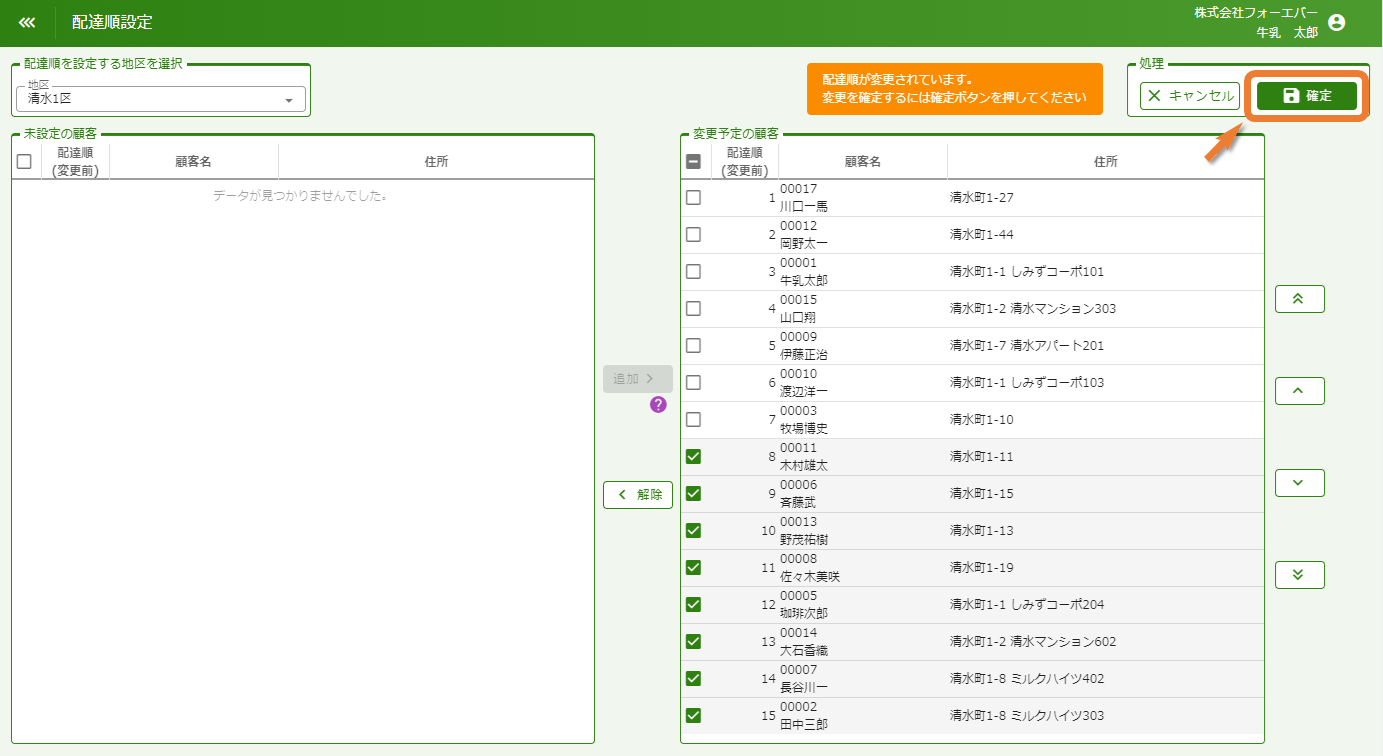
注意
【未設定の顧客一覧】に顧客が残っている場合は【確定】をクリックすることができません。
【キャンセル】をクリックすると、変更する前の配達順に戻ります。
